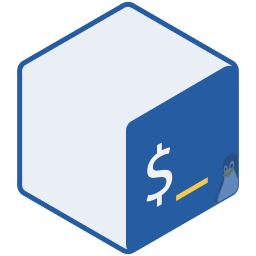# Git @SpencerWoo
Use Git installed in Bash on Windows/Windows Subsystem for Linux (WSL) from Windows and Visual Studio Code (VSCode)
# 使用 Remote-WSL 环境下的 Git

Remote-WSL 环境下开启的 Git 版本控制默认使用的就是 WSL 下安装的 Git。无需过多的配置即可直接使用。
WARNING
下面这些配置内容在 2019 年 6 月,VS Code 官方团队实现了 Remote-WSL 插件之后基本不需要了。更多内容请参考:Remote-WSL 环境下 VS Code 的配置与特性
# Git on WSL for VSCode
wslgit 提供了一个小巧的转换工具,让 Linux 侧的 git 能够直接被 Visual Studio Code 版本控制工具识别到。
使用:
- 将
wslgit.exe文件放到一个合适的地方,并复制路径; - 在 VSCode 设置中添加:
- 将
{
"git.path": "C:\\$更换为 wslgit.exe 的路径$\\wslgit.exe"
}
WARNING
在涉及到 wslgit.exe 的文件夹路径中尽量不要出现 中文和空格。同样,在你的项目文件夹的路径中也最好不要出现。中文字符和空格 在一些情况下都无法正常的被 wslgit.exe 转换、识别,从而导致 VS Code 的版本控制出现问题。
# 提升 Git on WSL 的性能
很多情况下,如果你发现在使用 Git on WSL 的时候,Git 实在太过缓慢(包括 VSCode 集成版本控制的模块那部分),大多是因为:
- 你使用的发行版太过冗杂(对,说的就是 Ubuntu)
- 你给 Shell 配置了太多的「版本控制显示模块」加载项(比如你使用了
zsh、oh-my-zsh和powerlevel9k模块)
我们可以通过配置 Windows 环境变量,来让 wslgit 唤起 Git 的时候:
Execute git via a non-interactive bash session.
从而尽可能减少 Git 加载用户配置文件的时间,提升 Git 效率。
你所需要做的唯一事情就是:在 Windows 下配置环境变量 WSLGIT_USE_INTERACTIVE_SHELL 为 0 或 false。
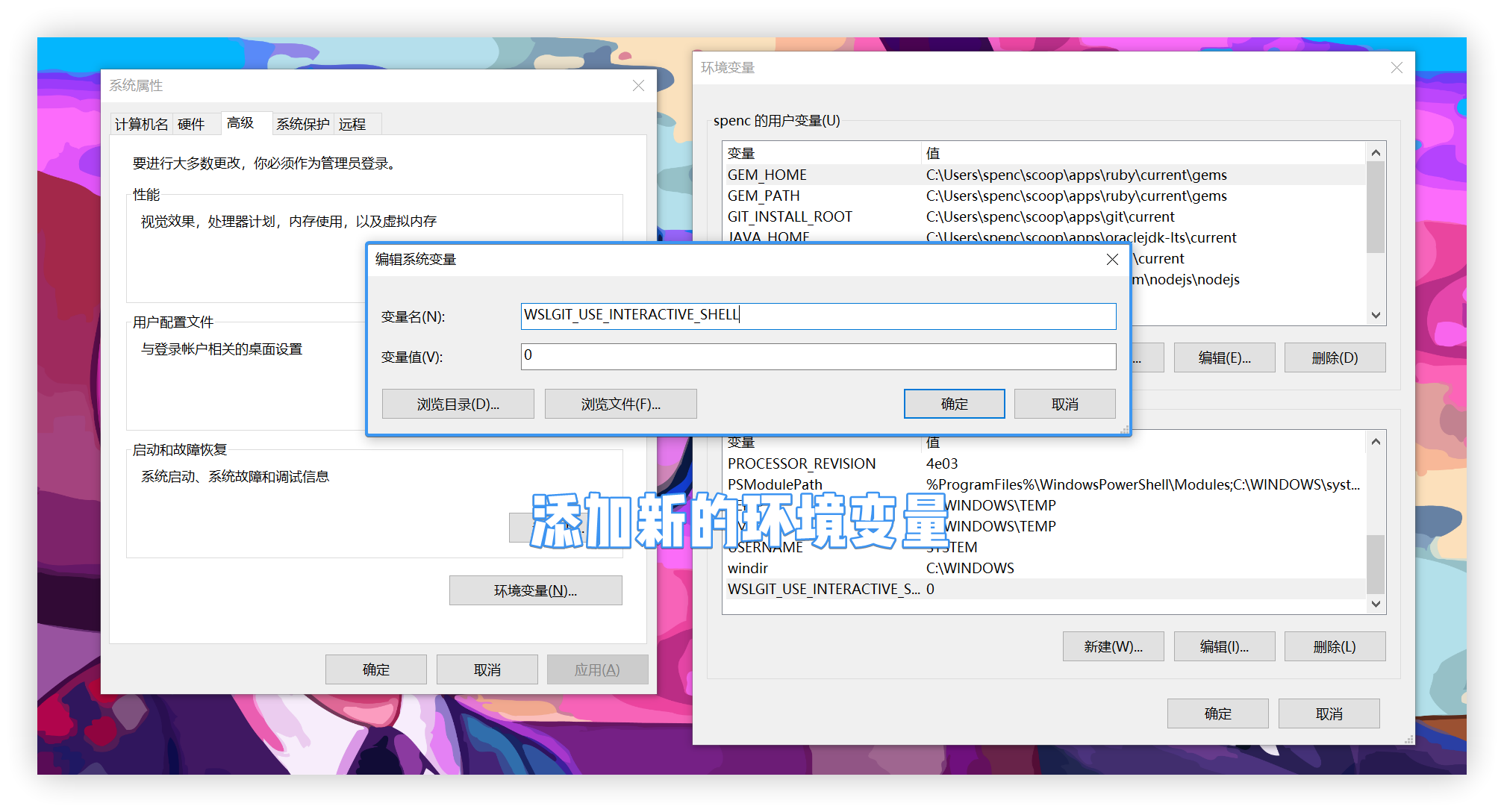
这样我们就可以让 wslgit 以「非交互模式」加载 bash:force wslgit to start bash in non-interactive mode.
# 进一步提升 WSL 全局系统性能
如果你对上面的改进还是不太满足,那么你可以试一试 Arch WSL。
Arch Linux 是一个高度可定制的 Linux 发行版,轻量、精简。但是由于微软商店并没有明确支持 Arch Linux 发行版的 WSL 版本,因此安装过程比较复杂。你可以选择以下三种方法中的任意一个进行安装:
- 手动安装:
- 参考
ArchWSL- 一个 Arch Linux WSL 社区维护的版本教程 进行安装 - 使用
scoop- Windows 上的包管理工具 进行安装(在 PowerShell 中执行以下命令):- 安装
scoop:iex (new-object net.webclient).downloadstring('https://get.scoop.sh') - 添加
scoop-extras:scoop bucket add extras - 安装
ArchWSL:scoop install archwsl
- 安装
由于 Arch Linux for WSL 不是官方维护的版本,因此可能会遇到一些莫名的问题,安装与否还请自行斟酌。不过使用之后我觉得性能还是有着不小的提升。